Win11卸载迈克菲的步骤 win11卸载迈克菲如何操作
更新时间:2022-03-14 09:58:26作者:yun
迈克菲是款安全防护软件,许多人都喜欢安装它来保护电脑安全,只是有些win11系统用户在使用一段时间之后不想用了,想要卸载迈克菲软件,只是因为刚接触这个新系统,不知道要如何操作,为了帮助到大家,本教程就给大家分享一下win11卸载迈克菲的详细解决方法吧。
解决方法:
1.点击任务栏下面的开始进入设置界面。
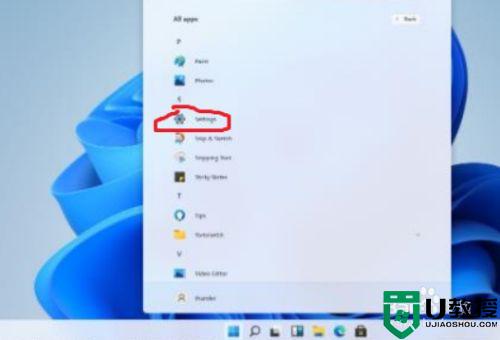 2.之后点击里面的应用设置图标。
2.之后点击里面的应用设置图标。
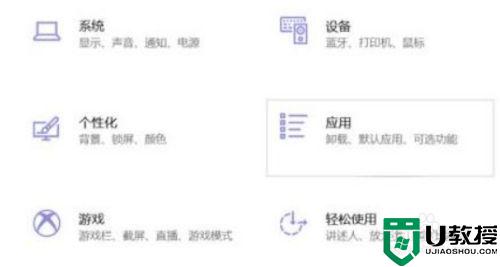 3.随后你可以在这里面看到“McAfee antivirus”图标。
3.随后你可以在这里面看到“McAfee antivirus”图标。
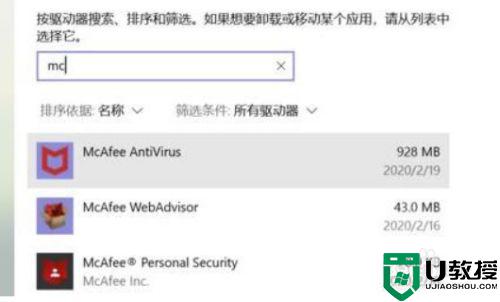 4.最后右击这个图标,点击下面的卸载即可成功。
4.最后右击这个图标,点击下面的卸载即可成功。
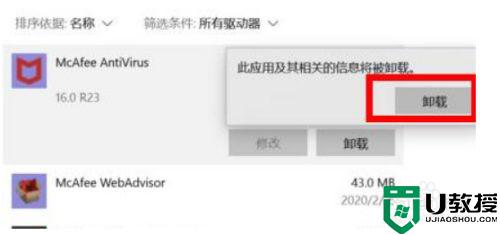 以上就是Win11卸载迈克菲的详细步骤,还有不清楚的用户就可以参考一下小编的步骤进行操作,希望能够对大家有所帮助。
以上就是Win11卸载迈克菲的详细步骤,还有不清楚的用户就可以参考一下小编的步骤进行操作,希望能够对大家有所帮助。
Win11卸载迈克菲的步骤 win11卸载迈克菲如何操作相关教程
- win11系统迈克菲怎么卸载 window11迈克菲怎么卸载
- win11如何卸载迈克菲杀毒软件 win11怎么彻底卸载迈克菲杀毒软件
- win11删除迈克菲的方法 win11如何删除迈克菲
- win11怎么退出迈克菲 win 11自带迈克菲彻底关闭方法
- win11怎么关闭mcafee win11如何关闭迈克菲
- win11如何卸载360 win11系统卸载360的图文步骤
- win11如何卸载网卡驱动 win11系统卸载网卡驱动的方法
- win11删除输入法怎么操作 win11如何卸载输入法
- Win11系统中如何卸载软件 一键卸载win11系统软件的方法
- win11卸载mcafee的方法 win11如何卸载mcafee
- Windows 11系统还原点怎么创建
- win11系统提示管理员已阻止你运行此应用怎么解决关闭
- win11internet选项在哪里打开
- win11右下角网络不弹出面板
- win11快捷方式箭头怎么去除
- win11iso文件下好了怎么用
热门推荐
win11系统教程推荐
- 1 windows11 中文怎么设置 win11语言设置中文的方法
- 2 怎么删除win11系统的所有无用文件 Win11删除多余系统文件的方法
- 3 windows11 任务栏设置全透明方法 win11任务栏全透明如何设置
- 4 Win11系统搜索不到蓝牙耳机设备怎么回事 window11搜索不到蓝牙耳机如何解决
- 5 win11如何解决任务管理器打不开 win11任务管理器打不开解决教程
- 6 win11序列号激活码2022年最新永久 免费没过期的win11激活码大全
- 7 win11eng键盘不好用怎么删除 详解删除win11eng键盘的方法
- 8 Win11时间图标不见的两种恢复方法
- 9 win11安装不上Autocad软件怎么回事 win11安装不上Autocad软件的处理方法
- 10 万能的Win11专业版激活码大全 Win11专业版激活密钥神key

